Како да петљате слајдове у ПоверПоинт презентацији
Може бити корисно приказати исти скуп информација изнова и изнова, све док не добијете налог за заустављање. На тај начин можете информисати гледаоце о нечему занимљивом. Мицрософт Оффице ПоверПоинт(Microsoft Office PowerPoint) вам омогућава да петљате његове пројекције слајдова. Ова функција је скривена у ПоверПоинт-овој области за конфигурацију слајдова.
Како да петљате слајдове(Slides) у ПоверПоинт(PowerPoint) презентацији
Покретање слајдова у ПоверПоинт(PowerPoint) -у омогућава излагачу да аутоматски прикаже сваки слајд у дефинисаном временском интервалу. Након тога(Thereafter) , када истекне време, слајд се помера на следећи слајд. Када се пројекција слајдова заврши, она се понавља из истог циклуса изнова. Шта год да је прилика, можете задржати своје посетиоце ангажованим тако што ћете омогућити презентацију ПоверПоинт(PowerPoint) петље.
Овај водич ће вам показати како да замотате групне ПоверПоинт(PowerPoint) слајдове у оквиру презентације да би се аутоматски покренули као пројекција слајдова:
- Отворите своју ПоверПоинт презентацију
- Идите до Подешавање пројекције слајдова
- Изаберите Непрекидно петља док Есц
- Затим примените прелазе слајдова.
Погледајмо сада детаљно укључену процедуру.
Подесите (Set)пројекцију слајдова(Slideshow) да се непрекидно понавља
Покрените или отворите своју ПоверПоинт(PowerPoint) презентацију којој желите да додате могућност петље.
Затим идите на опцију „ Подешавање пројекције слајдова “, која се налази у групи „ (Setup Slide Show)Подешавање(Set Up) “ на картици „ Слајд шоу(Slide Show) “.

Када се појави прозор ' Сет Уп Схов(Set Up Show) ', идите у групу ' Схов оптионс(Show options) ' и означите поље поред ' Лооп Цонтинуоусли до Есц(Loop Continuously until Esc) ' описа.
Када изаберете, притисните дугме ' ОК(OK) ' које се налази у доњем десном углу оквира.
Сада, ако покренете пројекцију слајдова, она ће се завршити тек када притиснете тастер ' Есц(Esc) '.
2] Примени прелазе слајдова(Apply Slide Transitions) ( аутоматски(Automatic) )
Поновите горе наведене кораке да бисте поново отворили прозоре „ Подешавање приказа “.(Set Up Show)
Овде се уверите да је опција „ Усинг Тимингс(Using Timings) , Иф Пресент“ под насловом „Напредни слајдови“ потврђена. Ако не, означите опцију.
Након тога, конфигуришите неколико опција за закључавање одређених функција.
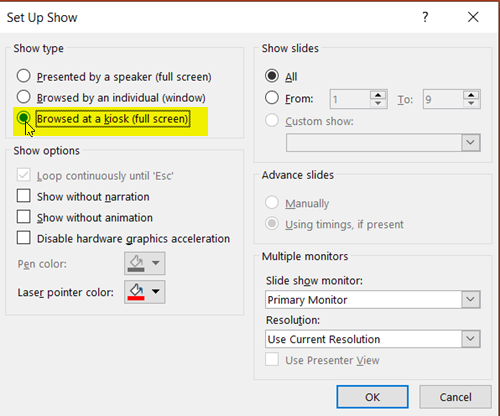
Дакле, наставите даље и изаберите опцију „ Прегледано на киоску“(Browsed at Kiosk’) ( цео екран(Full Screen) ) која је видљива у групи „ Прикажи тип(Show Type) “. Једном када конфигуришете ову поставку, опција ' Лооп Цонтинуоусли унтил Есц(Loop Continuously until Esc) ' ће бити аутоматски подешена, ако то нисте успели да урадите раније.
Изаберите „ОК“ када завршите.
Када опција „ Прегледано на киоску(Browsed at a Kiosk) “ није изабрана или укључена „ Укључено(On) “, аутоматска прогресија слајда се може прекинути притиском на тастер Назад(Back) , свесно или несвесно. Одабир опције осигурава да су тастери напред(Forward) и назад(Back) закључани, омогућавајући пројекцији слајдова да напредује глатко без икаквих нежељених проблема.
3] Подесите тајминг
Идите на картицу „ Транзиције(Transitions) “. Тамо, у оквиру групе „ Време(Timing) “, означите поље поред „ После(After) “ и конфигуришите време за покретање сваког слајда.
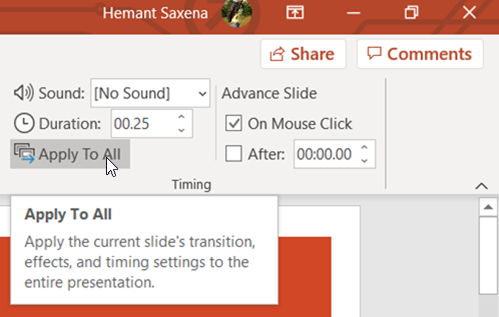
Касније изаберите опцију „ Примени на све(Apply to All) “ у истој групи.
То је то! Успешно сте омогућили ПоверПоинт(PowerPoint) презентацију петље за пројекат.
Related posts
Како груписати или разгруписати објекте у ПоверПоинт Онлине и Гоогле слајдовима
Како направити анимирани ГИФ од ПоверПоинт слајдова - ППТ у ГИФ
Поново користите или увезите слајдове из једне ПоверПоинт презентације у другу
Како претворити Гоогле слајдове у ПоверПоинт и обрнуто
Како да одштампате слајдове, белешке и материјале за ПоверПоинт презентацију
Веза до одређених слајдова у другим ПоверПоинт презентацијама
Како направити дијаграм тока у ПоверПоинт-у
Најбољи бесплатни софтвер за претварање ПоверПоинт у слике и онлајн алати
Како додати аудио у ПоверПоинт
Како да сакријем икону Аудио у ПоверПоинт-у
Како одједном форматирати и променити изглед слајда у ПоверПоинт-у
Претворите Ворд, ПоверПоинт, Екцел документе у ПДФ користећи Гоогле документе
Како упоредити и спојити ПоверПоинт презентације
Како замутити део слике помоћу ПоверПоинт-а
Како променити величину и оријентацију слајда у ПоверПоинт-у
Како поправити оштећену ПоверПоинт датотеку
Како претворити ПоверПоинт презентацију у Гоогле слајдове
Како повезати елементе, садржај или објекте са ПоверПоинт слајдом
Како да направите ефекат текста преласка мишем у ПоверПоинт
Како направити Венов дијаграм у ПоверПоинт-у
